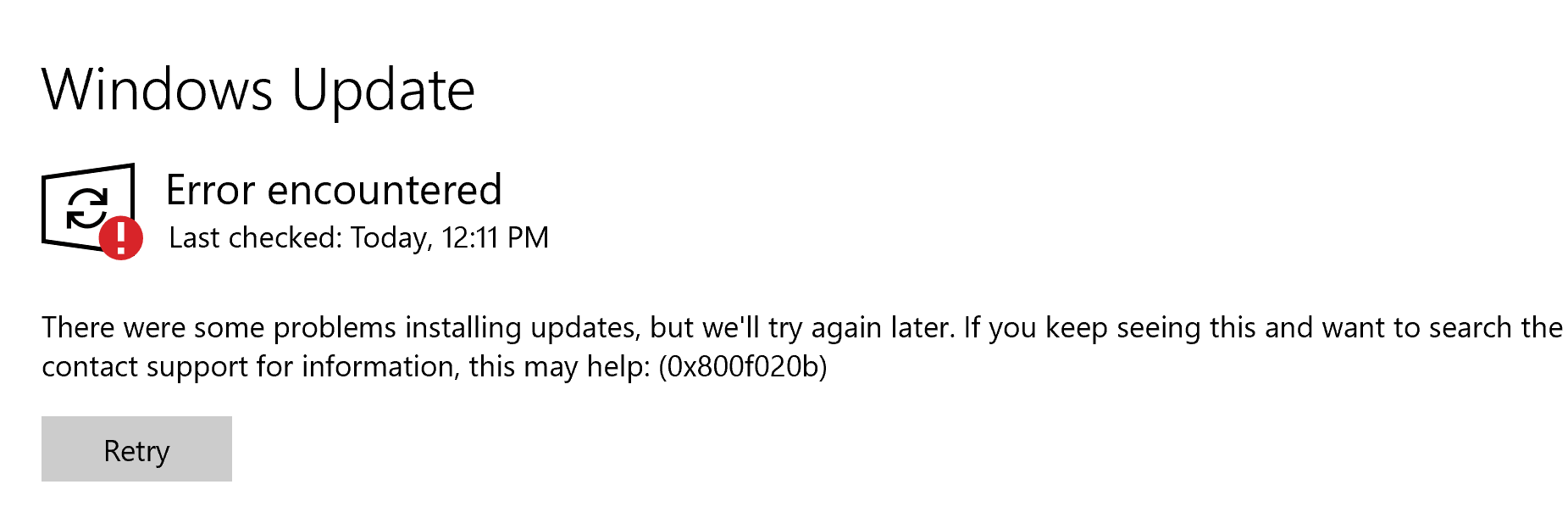
Treiber sind unerlässlich, damit die Hardware vom Windows-Betriebssystem erkannt und verwendet wird und wie vorgesehen funktioniert. Viele Benutzer haben jedoch von 0x800f024b berichtet, dass Windows den Treiber nicht installieren kann, und aus diesem Grund können diese Benutzer das neueste Windows-Update nicht installieren.
Bei weiteren Recherchen haben wir festgestellt, dass dies ein recht häufiges Problem ist und es mehrere Gründe gibt, aus denen es ausgelöst werden kann. Einige von ihnen enthalten problematische Treibersoftware, die auf Ihrem System installiert ist, Treiber, die nicht mit Ihrem aktuellen Windows-Betriebssystem kompatibel sind, oder Probleme im Zusammenhang mit dem Windows-Aktualisierungsprozess.
Wenn Sie auch auf Ihrem Computersystem mit demselben Fehlercode konfrontiert werden, geraten Sie nicht in Panik. Wir haben alle möglichen Methoden und Problemumgehungen aufgelistet, mit denen Sie das Problem im folgenden Artikel beheben können.
Beheben Sie das Problem mit dem Windows Update-Treiber
Es gibt mehrere Gründe, die den Fehlercode auslösen können, und es gibt keine Möglichkeit zu sagen, welcher der genaue Grund für Ihr System ist. Daher müssen Sie alle Methoden nacheinander befolgen und prüfen, welche in Ihrem Fall am besten funktioniert.
Methode 1: Führen Sie eine grundlegende Problembehandlung durch
Fehler oder Störungen sind im Windows-Betriebssystem häufig und könnten der Grund sein, warum der Fehlercode angezeigt wird. Sie können versuchen, den Update-Vorgang noch einmal neu zu starten und prüfen, ob das Problem behoben wurde.
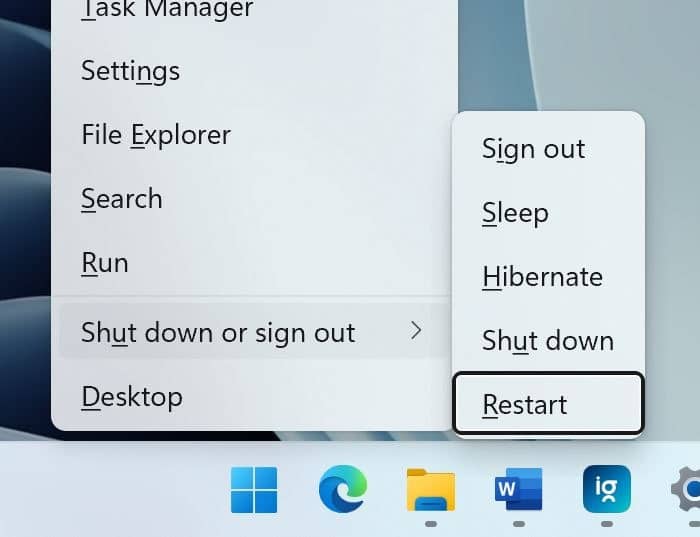
Wenn der Fehlercode nicht behoben wird, können Sie versuchen, Ihr Computersystem neu zu starten, wobei alle Anwendungen von Drittanbietern deaktiviert sind und keine Hintergrund-Apps ausgeführt werden. Starten Sie nach dem Neustart des Systems den Aktualisierungsvorgang und suchen Sie nach dem Fehlercode.
Methode 2: Verwenden Sie die Windows Update-Problembehandlung
In jede Kopie des Windows-Betriebssystems ist ein Fehlerbehebungstool integriert, um das Problem im Zusammenhang mit seinen Funktionen und Dienstprogrammen zu lösen. Sie können das Fehlerbehebungstool auch für diesen Fehlercode verwenden. Dies sind die Schritte dazu:
- Klicken Sie auf Startmenü und öffnen Sie die Anwendung Einstellungen.
- Klicken Sie auf der linken Seite auf System.
- Scrollen Sie nach unten und öffnen Sie die Option Fehlerbehebung auf der rechten Seite.
- Klicken Sie nun auf Andere Problembehandlungen.
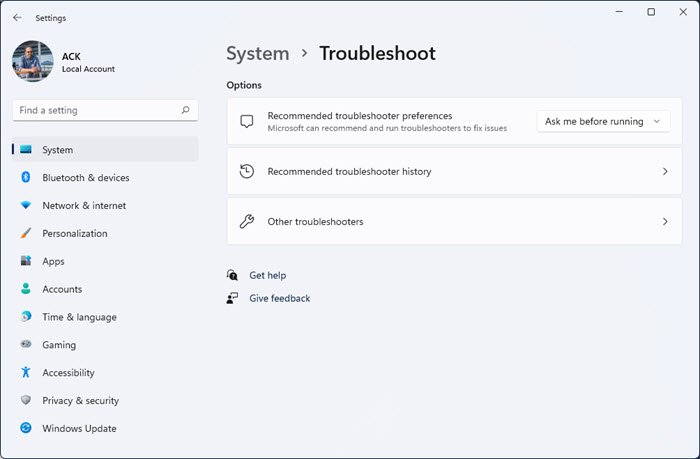
- Suchen und klicken Sie auf die Schaltfläche AUSFÜHREN neben Windows Update.
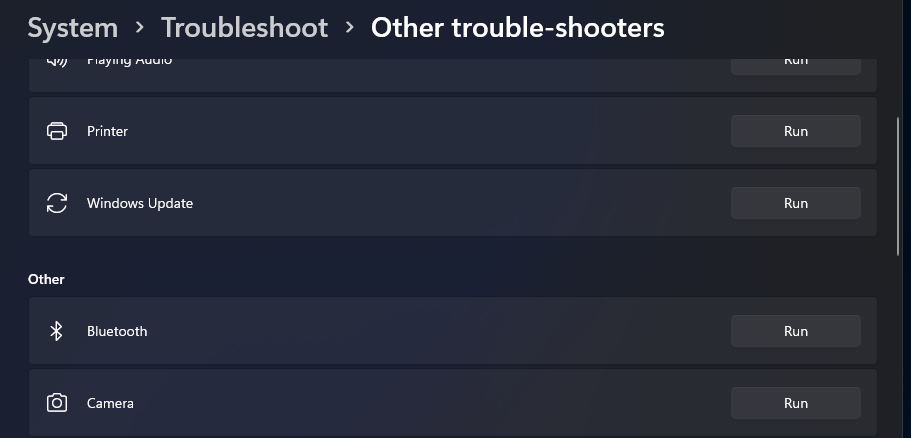
- Sobald der gesamte Vorgang abgeschlossen ist, starten Sie Ihr System neu und suchen Sie nach dem Problem.
Methode 3: Treiber aktualisieren
Wenn Sie eine ältere Version verwenden oder nicht die neueste Version Ihrer Gerätetreiber installiert haben, könnte dies einer der Gründe sein, warum der Fehler ausgelöst wurde. Um dies zu beheben, müssen Sie Ihren Treiber aktualisieren, indem Sie diesen Anweisungen folgen:
- Öffnen Sie die RUN-Eingabeaufforderung, indem Sie gleichzeitig die Win + R-Taste drücken.
- Geben Sie devmgmt.msc ein und drücken Sie OK.
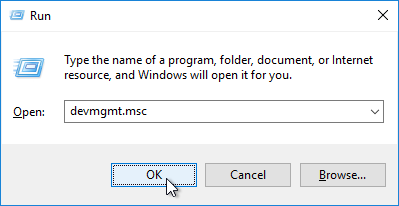
- Suchen Sie nun im Geräte-Manager nach dem veralteten Gerätetreiber.
- Klicken Sie mit der rechten Maustaste darauf und wählen Sie Treiber aktualisieren aus dem Dropdown-Menü.
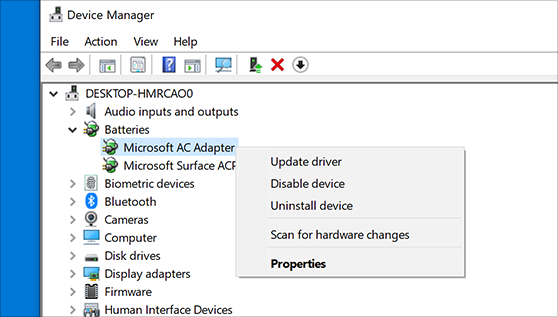
- Wählen Sie auf dem nächsten Bildschirm die Option nach Ihren eigenen Vorlieben.
- Starten Sie nach dem Aktualisieren des Treibers das System neu, um die vorgenommenen Änderungen zu übernehmen.
- Überprüfen Sie, ob der Fehlercode weiterhin besteht.
Die Aktualisierung des Treibers über den Geräte-Manager kann sehr mühsam sein und liefert manchmal nicht die gewünschten Ergebnisse. Daher empfehlen wir Ihnen, das Tool zur automatischen Treiberaktualisierung zu verwenden. Dieses Tool scannt Ihr gesamtes System gründlich auf der Suche nach veralteten Treibern und aktualisiert dann automatisch auf die neueste verfügbare Version.
⇓LADEN SIE DAS AUTOMATISCHE TREIBER-UPDATE-TOOL HERUNTER⇓
Methode 4: Rollback-Treiberaktualisierung
Wenn Sie bereits die neueste Version Ihrer Gerätetreiber verwenden und dieser Fehlercode angezeigt wird, hängt das Problem möglicherweise mit dem neuesten Update zusammen, das Sie durchgeführt haben. Wenn dies der Grund ist, besteht die einzige Möglichkeit, dies zu beheben, darin, die Treiberaktualisierung rückgängig zu machen, und Sie können dasselbe tun, indem Sie diese Schritte ausführen:
- Klicken Sie mit der rechten Maustaste auf das Startmenü.
- Wählen Sie Geräte-Manager aus der Liste der Optionen.
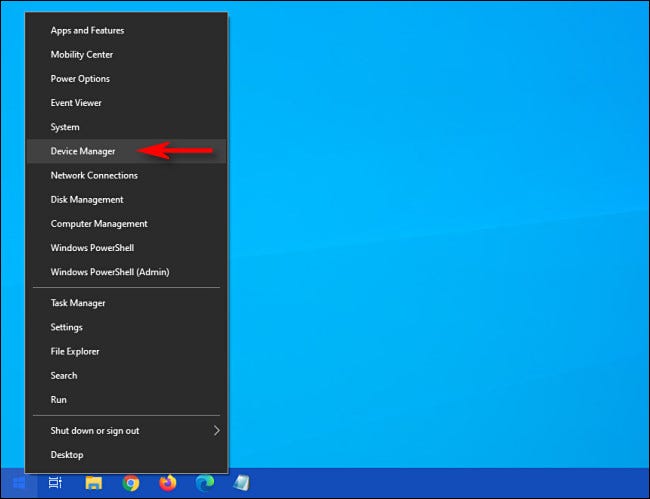
- Suchen Sie nach dem problematischen Treiber und klicken Sie mit der rechten Maustaste darauf.
- Wählen Sie Eigenschaften aus dem Dropdown-Menü.
- Gehen Sie nun zum Abschnitt Treiber und klicken Sie auf Treiber zurücksetzen.
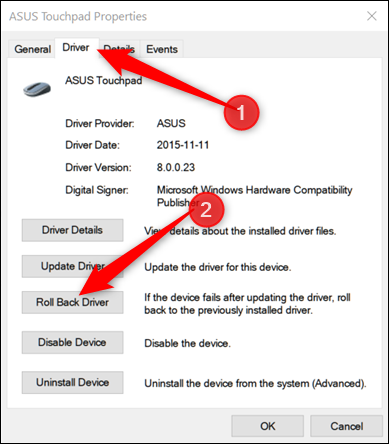
- Befolgen Sie die restlichen Schritte und schließen Sie das Verfahren ab.
- Starten Sie Ihren PC neu, um die Änderungen zu implementieren, und suchen Sie dann nach dem Fehlercode.
Methode 5: Treiber deinstallieren
Wenn noch keine der genannten Methoden für Sie funktioniert hat, bleibt Ihnen als letzte Option, den problematischen Treiber zu deinstallieren und dann das Windows-Betriebssystem zu aktualisieren und nach erfolgreicher Aktualisierung den Treiber neu zu installieren. Dies sind die Anweisungen, die dazu erforderlich sind:
- Starten Sie den Geräte-Manager auf Ihrem System.
- Gehen Sie zum problematischen Treiber und klicken Sie mit der rechten Maustaste darauf.
- Wählen Sie Treiber deinstallieren aus der Liste der Optionen.
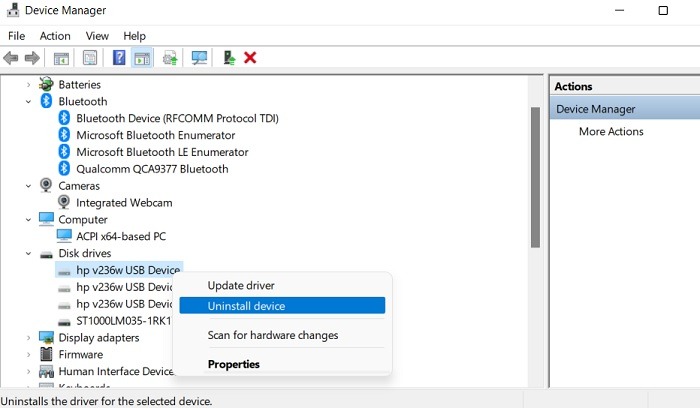
- Wenn Sie dazu aufgefordert werden, klicken Sie auf OK.
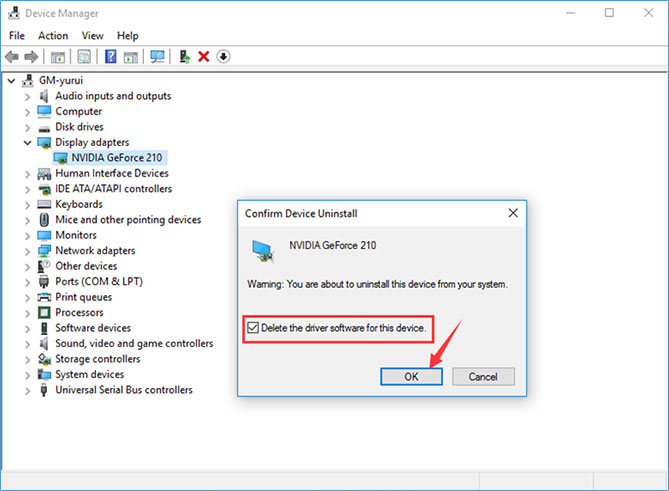
- Versuchen Sie nach Abschluss der Deinstallation, Windows zu aktualisieren.
- Prüfen Sie, ob der Fehlercode weiterhin besteht.
Sobald das Update abgeschlossen ist, starten Sie Ihr Computersystem neu und beim Neustart erkennt das Betriebssystem, dass ein Gerätetreiber fehlt, und installiert daher automatisch den fehlenden Treiber.
Fazit
Update ist in jedem Betriebssystem und Windows ausnahmslos von großer Bedeutung. Wenn Sie jedoch mit 0x800f024b konfrontiert werden, kann Windows den Treiberfehlercode während der Aktualisierung nicht installieren, dann folgen Sie den Anweisungen Methoden und ihre jeweiligen Anweisungen, die im obigen Artikel erwähnt werden, um das Problem problemlos zu lösen.